Nastavení připojení ke službě Google Cloud Storage
Tento článek popisuje postup vytvoření připojení Ke cloudovému úložišti Google.
Podporované typy ověřování
Tento konektor Google Cloud Storage podporuje pro aktivitu kopírování následující typy ověřování.
| Authentication type | Kopírování | Tok dat Gen2 |
|---|---|---|
| Basic | √ | Není k dispozici |
Nastavení připojení v Dataflow Gen2
Konektor Google Cloud Storage se v současné době nepodporuje v Dataflow Gen2.
Nastavení připojení v datovém kanálu
Vytvoření připojení v datovém kanálu:
V záhlaví stránky ve službě Data Factory vyberte Nastavení
 > Manage připojení a brány.
> Manage připojení a brány.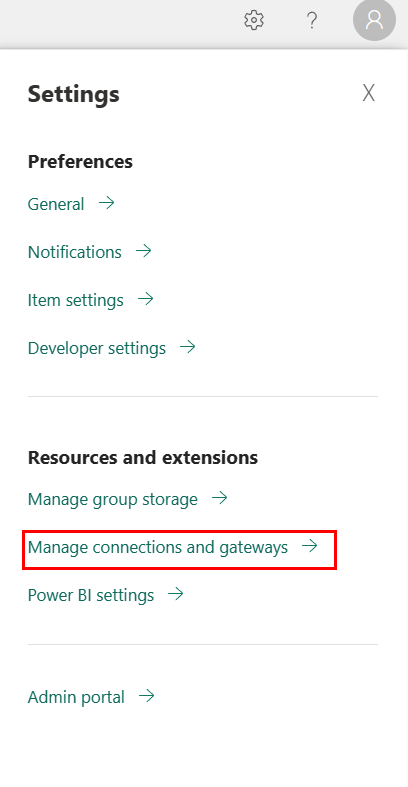
Vyberte Nový v horní části pásu karet a přidejte nový zdroj dat.
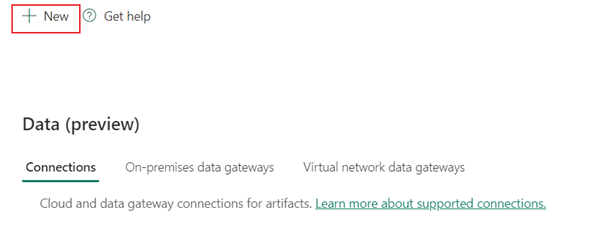
Podokno Nové připojení se teď zobrazí na levé straně stránky.
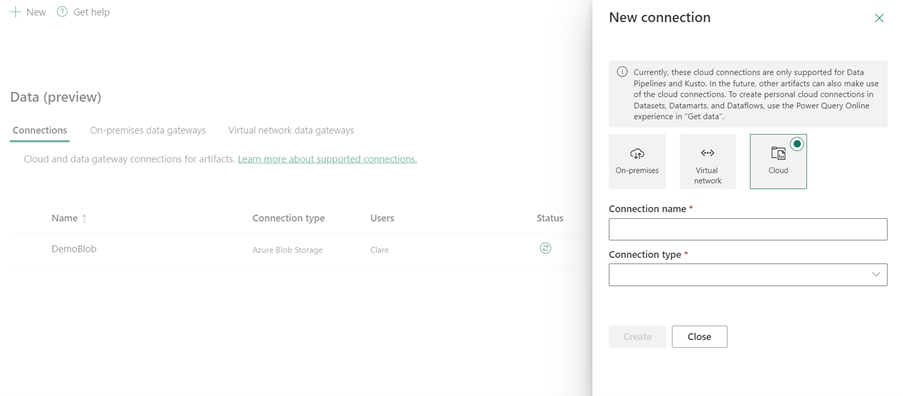
Nastavení připojení
Krok 1: Zadání nového názvu připojení, typu a adresy URL
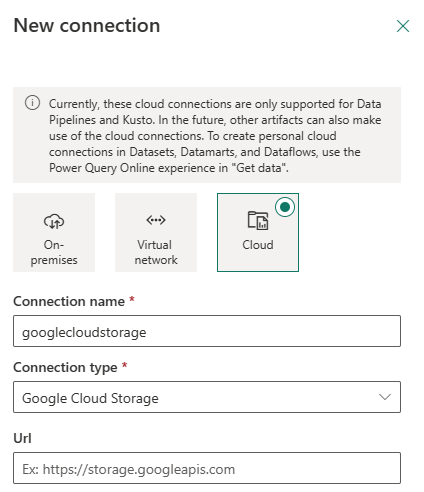
V podokně Nové připojení zvolte Cloud a zadejte následující pole:
- Připojení názvový název: Zadejte název připojení.
- typ Připojení ion: Jako typ připojení vyberte Google Cloud Storage.
- Adresa URL: Zadejte vlastní koncový bod GCS jako
https://storage.googleapis.com.
Krok 2: Výběr a nastavení ověřování
V části Metoda ověřování vyberte ověřování z rozevíracího seznamu a dokončete související konfiguraci. Tento konektor Google Cloud Storage podporuje následující typy ověřování.
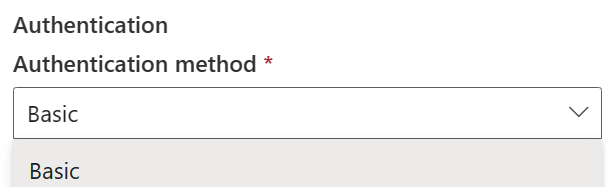
Základní ověřování
- Uživatelské jméno: ID tajného přístupového klíče. Pokud chcete najít přístupový klíč a tajný klíč, přejděte do části Požadavky.
- Heslo: Samotný tajný přístupový klíč.
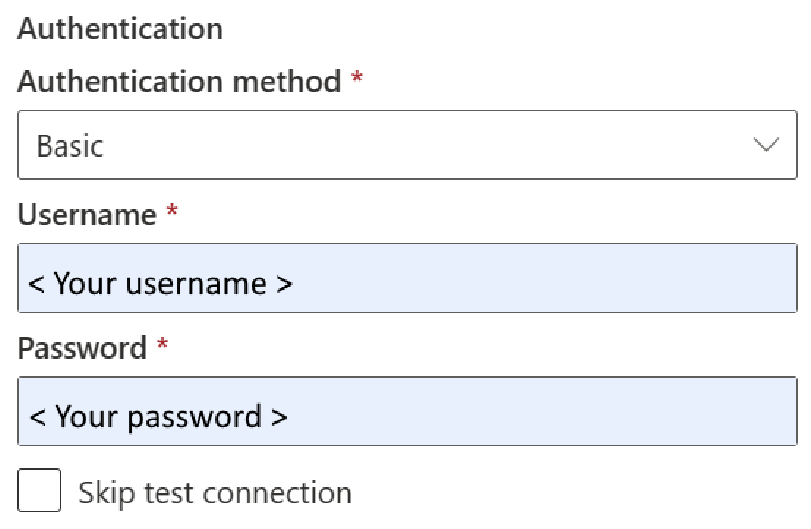
Krok 3: Zadejte úroveň ochrany osobních údajů, kterou chcete použít
Na kartě Obecné vyberte úroveň ochrany osobních údajů, kterou chcete použít v rozevíracím seznamu Úroveň ochrany osobních údajů. Podporují se tři úrovně ochrany osobních údajů. Další informace najdete v úrovních ochrany osobních údajů.
Krok 4: Vytvoření připojení
Vyberte Vytvořit. Vytvoření se úspěšně otestuje a uloží, pokud jsou všechny přihlašovací údaje správné. Pokud není správně, vytváření selže s chybami.
Souhrn tabulky
Následující tabulka obsahuje vlastnosti konektoru, které jsou podporovány při kopírování kanálu.
| Název | Popis | Povinní účastníci | Vlastnost | Kopírování |
|---|---|---|---|---|
| Název připojení | Název připojení. | Ano | ✓ | |
| Typ připojení: | Vyberte typ připojení. Vyberte Google Cloud Storage. | Ano | ✓ | |
| Adresa URL | Základní adresa URL služby Google Cloud Storage. | Ano | ✓ | |
| Authentication | Přejít na ověřování | Ano | Přejít na ověřování |
Ověřování
Následující vlastnosti v tabulce jsou podporované typy ověřování.
| Název | Popis | Povinní účastníci | Vlastnost | Kopírování |
|---|---|---|---|---|
| Basic | ✓ | |||
| - Uživatelské jméno | ID tajného přístupového klíče. Pokud chcete najít přístupový klíč a tajný klíč, přejděte do části Požadavky. | Ano | ||
| - Heslo | Samotný tajný přístupový klíč. | Ano |
Související obsah
Váš názor
Připravujeme: V průběhu roku 2024 budeme postupně vyřazovat problémy z GitHub coby mechanismus zpětné vazby pro obsah a nahrazovat ho novým systémem zpětné vazby. Další informace naleznete v tématu: https://aka.ms/ContentUserFeedback.
Odeslat a zobrazit názory pro
